目录:
收集VMware ESXi日志
ESXi Host Client界面收集日志
vCenter界面收集ESXi日志
vCenter界面收集ESXi日志
收集VMware vCenter日志
vCenter SSO界面收集日志
vCenter管理界面收集日志
命令行界面收集日志
收集vCenter以及多个ESXi主机日志
收集VMware vSAN日志
收集VMware ESXi日志
ESXi Host Client界面收集日志
点击主机 -> 操作 -> 生成支持包。
输入ESXi主机的用户名和密码登录。
日志文件开始下载,根据浏览器不同,显示不同,下载完毕即日志收集完成:
vCenter界面收集ESXi日志
选择需要收集日志的Host主机,右键点击导出系统日志。
命令行收集日志
首先需要开启SSH服务,可参考:如何开启VMware vSphere ESXi 主机的SSH服务。
通过PuTTY登录ESXi。
输入命令:
vm-support
收集完毕后,根据提示找到log文件所在位置,使用WinSCP等工具导出日志即可。
具体方法可参考:如何使用WinSCP 上传大文件到VMware ESXi 的Datastore中
收集VMware vCenter日志
vCenter SSO界面收集日志
vCenter SSO界面,右键选择vCenter所在位置,选择导出系统日志。
选择包括vCenter Server和vSphere UI Client日志。
点击完成。
vCenter管理界面收集日志
登录vCenter 5480端口:
右上角点击操作 -> 创建支持包。
选择需要收集的内容,添加备注后,点击保存,开始收集vCenter日志。
命令行界面收集日志
首先需要开启SSH服务,请参考:如何开启VMware vCenter Server Appliance (VCSA)的SSH服务
PuTTY登录vCenter。
输入命令:
vc-support
收集完毕后,根据提示找到log文件所在位置,
收集vCenter以及多个ESXi主机日志
vCenter SSO界面,右键选择vCenter所在位置,选择导出系统日志。
选择ESXi主机日志的收集选项,点击完成。